Come identificare un font
Il compleanno del tuo amico si avvicina e, per l'occasione, hai deciso di realizzare uno strepitoso biglietto d'auguri al computer. Sai tutto: quale immagine usare, quale frase scrivere… ma ti manca ancora una cosa fondamentale: il carattere di scrittura da utilizzare. Se solo potessi usare lo stesso font presente in quell'immagine che hai salvato sul PC… ma qual è? Tranquillo, se vuoi scoprire come identificare un font posso darti una mano io! Anzi, possono farlo gli strumenti ad hoc che sto per proporti nella guida di oggi.
Nelle righe successive, infatti, andrò a segnalarti alcuni strumenti grazie ai quali, in maniera incredibilmente semplice e veloce, potrai capire quale font è incluso in un'immagine o in un documento con facilità.
Come dici? Sei entusiasta della cosa, ma non essendo molto pratico in fatto di informatica e nuove tecnologie temi che tali soluzioni siano troppo difficili da usare per te? Ma no, non devi assolutamente preoccuparti! Al contrario delle apparenze, non è affatto complicato. Devi solo prenderti cinque minuti di tempo libero e mettere in pratica le indicazioni che trovi di seguito: riuscirai a fare tutto in quattro e quattr'otto, promesso!
Indice
- Come identificare un font da immagine
- Come identificare un font da PDF
- Come riconoscere un font con Photoshop
- Come riconoscere un font online
Come identificare un font da immagine
In primo luogo, andiamo a scoprire come fare per identificare un font da immagine, adoperando alcuni servizi online compatibili con tutti i principali browser. Individua quello che ritieni essere più adatto a te e usalo seguendo le relative istruzioni.
WhatTheFont
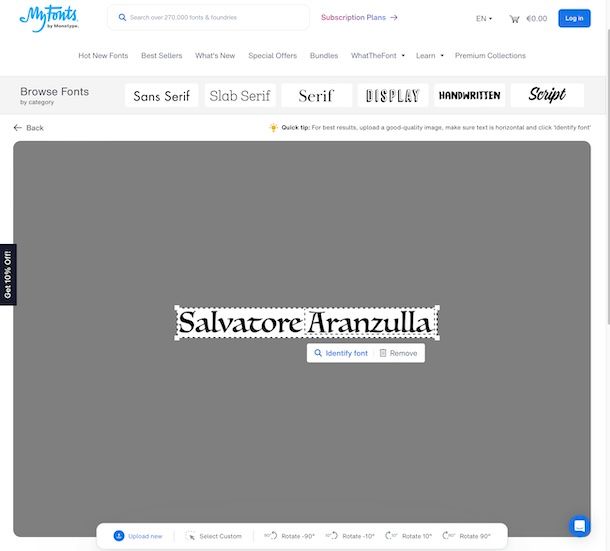
Il primo servizio che ti suggerisco di impiegare se vuoi riconoscere un font visibile in un'immagine si chiama WhatTheFont. Si tratta di un ottimo tool fruibile direttamente da browser che permette per l'appunto di scoprire quale carattere di scrittura è stato usato in un'immagine in non più di cinque minuti. Il servizio consente di trovare un font analizzando immagini in formato PNG o JPG aventi una dimensione massima di 2 MB. Inoltre, per usarlo non occorre effettuare alcuna registrazione ed è gratis.
Per poterti avvalere di WhatTheFont, collegati alla pagina principale del servizio e trascina l'immagine contenente la scritta da cui risalire al font direttamente nella finestra del navigatore, nel riquadro posto al centro. In alternativa, puoi selezionare il file “manualmente”, facendo clic sul pulsante a forma di freccia verso l'alto presente in corrispondenza della dicitura or upload an image che trovi sulla barra al centro, oppure puoi fornire il link di un'immagine che si trova online incollandolo nel campo Type or paste your image URL here.
Fatto ciò, usa l'editor di WhatTheFont per evidenziare la parola da usare per la ricerca del font mediante l'apposito rettangolo di selezione, che puoi eventualmente regolare manualmente. Puoi altresì ruotare l'immagine in altre posizioni usando i pulsanti in basso.
Quando sei pronto per procedere per andare a individuare un font, fai clic sul tasto Identify font comparso sulla parola evidenziata.
Dopo qualche istante, si aprirà una nuova pagina contenente tutti i possibili font compatibili con l'immagine che hai caricato: cerca di individuare quello giusto, confrontando i caratteri dell'immagine “originale” con quelli delle varie scritte proposte. Per aiutarti, puoi avvalerti dei filtri e dei menu che trovi a sinistra e in alto.
Qualora dovessi individuare il font di tuo interesse, potrai eventualmente scaricarlo o acquistarlo (se non è gratuito), premendo sul bottone Get this font corrispondente.
Se prediligi l'impiego di smartphone e tablet, ti segnalo che il servizio è disponibile anche come app per Android (pure su store alternativi) e iOS/iPadOS.
What Font Is
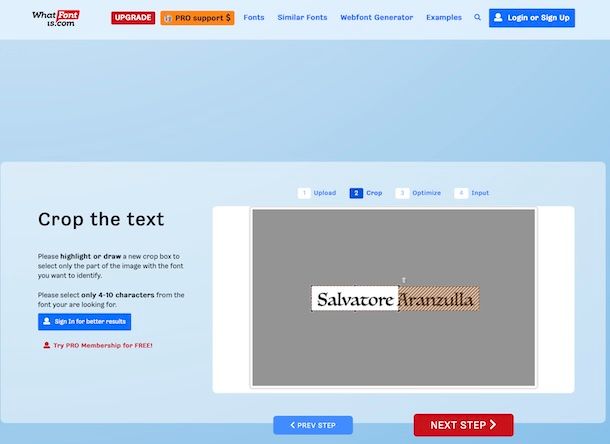
Un altro ottimo servizio online a cui puoi decidere di rivolgerti per riconoscere un font da immagine è What Font Is. Si tratta di una soluzione adibita all'identificazione dei font visibili nelle immagini, mostrando poi oltre 60 caratteri affini a quello cercato. È gratis e non richiede la creazione di un account.
Per poterti avvalere di What Font Is, la prima cosa che devi fare è collegarti alla pagina principale del servizio. In seguito, trascina l'immagine contente il font che ti interessa trovare nel riquadro Drag & Drop your image here to identify your font! che si trova a destra. In alternativa, puoi eseguire l'upload manuale del file, cliccando prima sul collegamento browse by clicking here. Se l'immagine che contiene il font da identificare si trova online, poi, puoi indicarne il link, inserendolo nel campo specify an Image URL sottostante.
Nella schermata mostrata, regola il rettangolo di selezione per mettere in evidenza il font nell'immagine e fai clic sul tasto Next Step.
Ora, osserva le varie immagini proposte e riporta nel campo sottostante la lettera corrispondente distinguendo maiuscole e minuscole. Fatto ciò, clicca di nuovo sul bottone Next step.
Nella nuova pagina apertasi, ti verrà mostrata una lista di caratteri molto simili fra loro, che potrebbero coincidere con quelli usati nella tua immagine (la lista la trovi in basso). Se pensi possa tornarti utile, puoi filtrare i risultati ottenuti usando i menu a tendina in alto a destra, mentre per ricevere maggiori informazioni riguardo ai font considerati simili ed eventualmente procedere anche con il download (e con l'acquisto, per quel che concerne i contenuti a pagamento) devi cliccare sull'anteprima di quello di tuo interesse e sul bottone Download font.
Come identificare un font da PDF
Quello che desideri fare è identificare un font da PDF? Beh, è possibile adoperando, anche in tal caso, dei comodi servizi online. Mi chiedi quali? La risposta è presto data: quelli che trovi segnalati qui sotto.
A tal proposito, però, ti faccio presente che se devi agire su un documento contenente informazioni di un certo rilievo è meglio optare per un'altra soluzione. Quale? Effettuare uno screenshot della parola o della frase contenuta nel PDF di tuo interesse e caricare l'immagine ottenuta in uno dei servizi online citati nel precedente capitolo, così da evitare potenziali problemi di privacy.
ExtractPDF
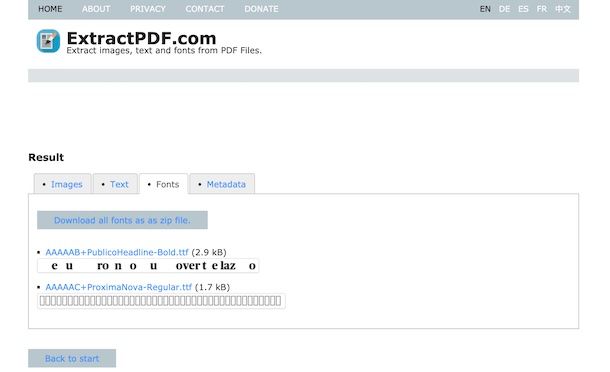
Se sei interessato ad identificare un font gratis andando ad agire su dei file in formato PDF, ti suggerisco di rivolgerti a ExtractPDF.com, che è gratuito e semplicissimo da utilizzare. Oltre a individuare i font dai PDF, permette di individuare immagini, testi e metadati, cosa che lo rende utile anche per altri scopi. Si adopera senza necessità di creare un account. Accetta documenti aventi una dimensione massima di 25 MB.
Per avvalertene, recati sulla sua pagina principale e clicca sul pulsante Scegli file per selezionare il documento di tuo interesse, oppure incollane l'URL nel campo di testo adiacente la voce Or enter a URL.
Dopo aver compiuto i passaggi di cui sopra, clicca sul pulsante Start e attendi che il PDF venga elaborato.
Successivamente, clicca sulla scheda Fonts e prendi nota dei font che sono stati individuati dall'algoritmo del servizio. Volendo, puoi anche scaricarli nel formato TTF, cliccando su uno dei link eventualmente disponibili. Semplice, vero?
AConvert
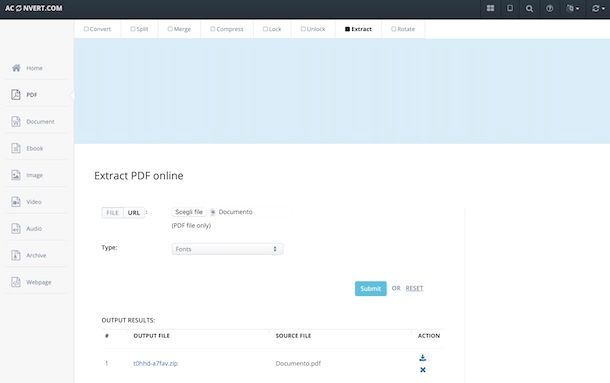
Un altro servizio Web a cui puoi rivolgerti per identificare un font di scrittura contenuto in un PDF è Aconvert. Il servizi permette di caricare un singolo file PDF, scegliere i dati che si vogliono estrarre dal file e avviare il processo per ottenere tutte le informazioni desiderate. Si possono prelevare anche documenti online.
Per usare AConvert, collegati alla relativa home page, premi sul bottone File posto in alto, poi su quello Scegli file e seleziona il file PDF sul tuo computer relativamente a cui ti interessa andare ad agire. Se il file di tuo interesse si trova online, invece, premi sul bottone URL e digita il relativo link nel campo adiacente, oppure clicca sui tasti con i loghi di Dropbox o Google Drive per prelevarlo dai tuoi servizi di cloud storage.
In seguito, scegli dal menu Type sottostante l'opzione Fonts e fai clic sul tasto Submit posto a destra per avviare il processo mediante cui trovare un font da PDF.
Attendi, dunque, che il PDF venga elaborato dal servizio, dopodiché se il font presente nel documento è stato identificato ti verrà proposto il download di un archivio ZIP che lo contiene con il relativo nome. Per scaricarlo, clicca sull'icona del drive con la freccia verso il basso che trovi accanto al suo nome nella sezione Output Results comparsa in basso e sul collegamento posto in corrispondenza della dicitura File URL, dunque acconsenti al download ed è fatta.
Come riconoscere un font con Photoshop
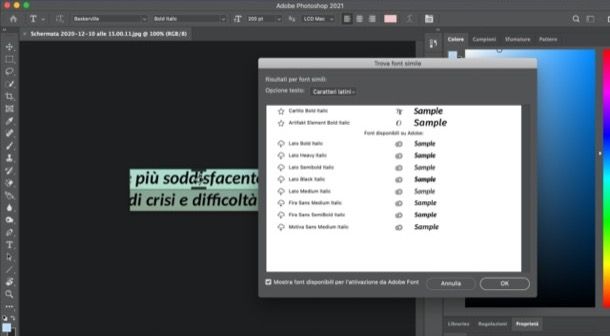
Photoshop, il celebre software di photo editing professionale per Windows e macOS sviluppato da Adobe, integra una speciale funzione grazie alla quale è possibile identificare un font in un battibaleno. Il software, te lo ricordo, non è però gratuito, per usarlo occorre sottoscrivere un abbonamento a pagamento ad Adobe Creative Cloud (con prezzi a partire da 12,19 euro al mese per il piano Fotografia), ma è possibile attivare una prova gratuita di 7 giorni.
Per cui, se sul tuo computer hai già installato Photoshop e vuoi scoprire come avvalertene per compiere l'operazione oggetto di questo tutorial puoi passare direttamente alla lettura del paragrafo successivo, altrimenti effettuane prima il download e l'installazione, visitando il relativo sito Web e seguendo poi le istruzioni che ti ho fornito nella mia guida su come installare Photoshop.
Avvia, dunque, Photoshop sul tuo computer, selezionando il collegamento apposito annesso al menu Start di Windows o quello che trovi nel Launchpad di macOS e, una volta visibile la finestra del programma sullo schermo apri l'immagine di riferimento facendo clic sul menu File in alto a sinistra e sulla voce Apri che ci trovi all'interno.
Adesso, per riconoscere un font con Photoshop, apri il menu Testo che trovi sempre in alto e clicca sulla dicitura Trova font simile ad esso annessa.
Fatto ciò, clicca sul pulsante Trova font simile presente nell'omonima finestra comparsa al centro dello schermo e, se necessario, sposta il riquadro sulla parola di tuo interesse presente nell'immagine aperta in Photoshop.
Come potrai notare, ti verrà proposta una lista di font simili a quelli scovati dallo scanner di Photoshop e potrai eventualmente scaricarne alcuni (se sono disponibili nella libreria di Adobe), cliccando sul simbolo della nuvoletta. Se desideri approfondire il funzionamento di Photoshop, ti consiglio la lettura della mia guida su come usare Photoshop, appunto.
Come riconoscere un font online
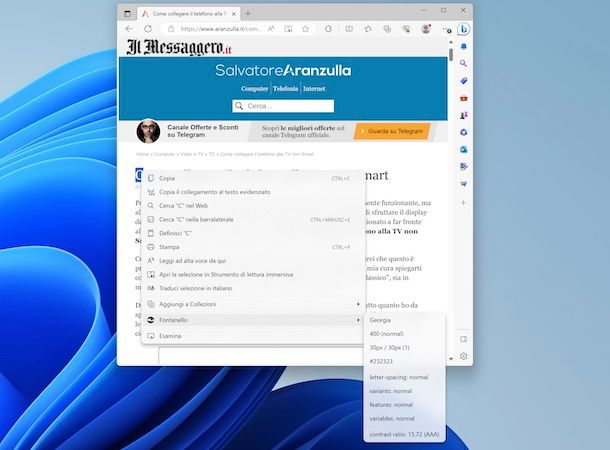
In conclusione, se hai bisogno di riconoscere un font online, ovvero se hai necessità di identificare dei caratteri di scrittura visibili usati su un sito Web, ti consiglio di avvalerti dell'estensione Fontanello, che è gratuita ed è disponibile per i browser Chrome, Edge e Firefox. Si tratta infatti di un'estensione che consente di scoprire gli stili tipografici usati sulle pagine Web tramite il menu contestuale. È facilissima da adoperare, è gratuita e funziona sia su Windows che su macOS.
Per scaricare e installare Fontanello, procedi nel seguente modo: se stai usando Chrome visita la relativa sezione del Chrome Web Store e clicca sui tasti Aggiungi e Aggiungi a Chrome; se stai usando Edge, visita la relativa sezione del sito dedicato ai componenti aggiuntivi del browser e fai clic sui tasti Ottieni e Aggiungi estensione; se stai usando Firefox, visita la relativa sezione dello store degli add-on del browser e premi sui tasti Installa e OK.
Successivamente, per individuare il carattere di una parola presente su un sito Web, recati su quest'ultimo e seleziona la parola di riferimento con il puntatore del mouse, dopodiché facci clic destro sopra e posiziona il mouse sulla voce Fontanelle che trovi nel menu contestuale che va ad aprirsi.
Dopo aver compiuto i passaggi di cui sopra, vedrai comparire un ulteriore menu contenente il nome del font, l'eventuale formattazione, le dimensioni, il colore e le opzioni relativa alla spaziatura.

Autore
Salvatore Aranzulla
Salvatore Aranzulla è il blogger e divulgatore informatico più letto in Italia. Noto per aver scoperto delle vulnerabilità nei siti di Google e Microsoft. Collabora con riviste di informatica e cura la rubrica tecnologica del quotidiano Il Messaggero. È il fondatore di Aranzulla.it, uno dei trenta siti più visitati d'Italia, nel quale risponde con semplicità a migliaia di dubbi di tipo informatico. Ha pubblicato per Mondadori e Mondadori Informatica.






